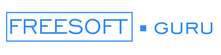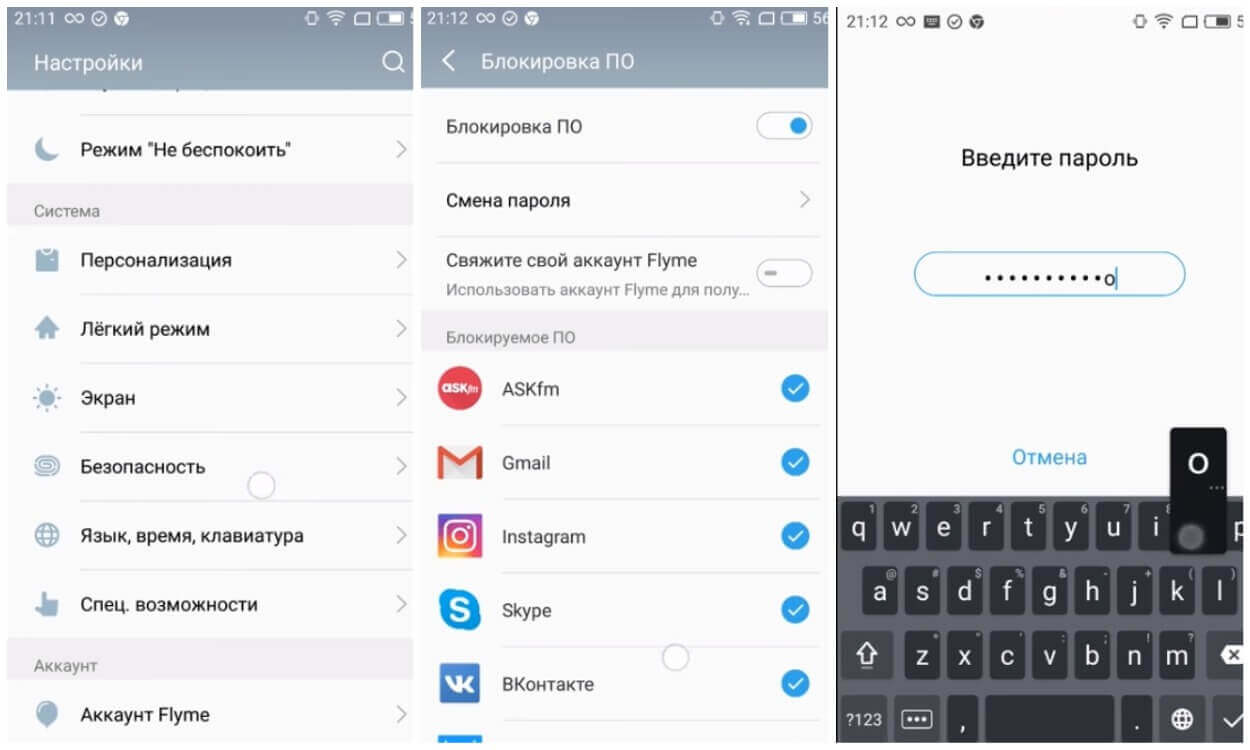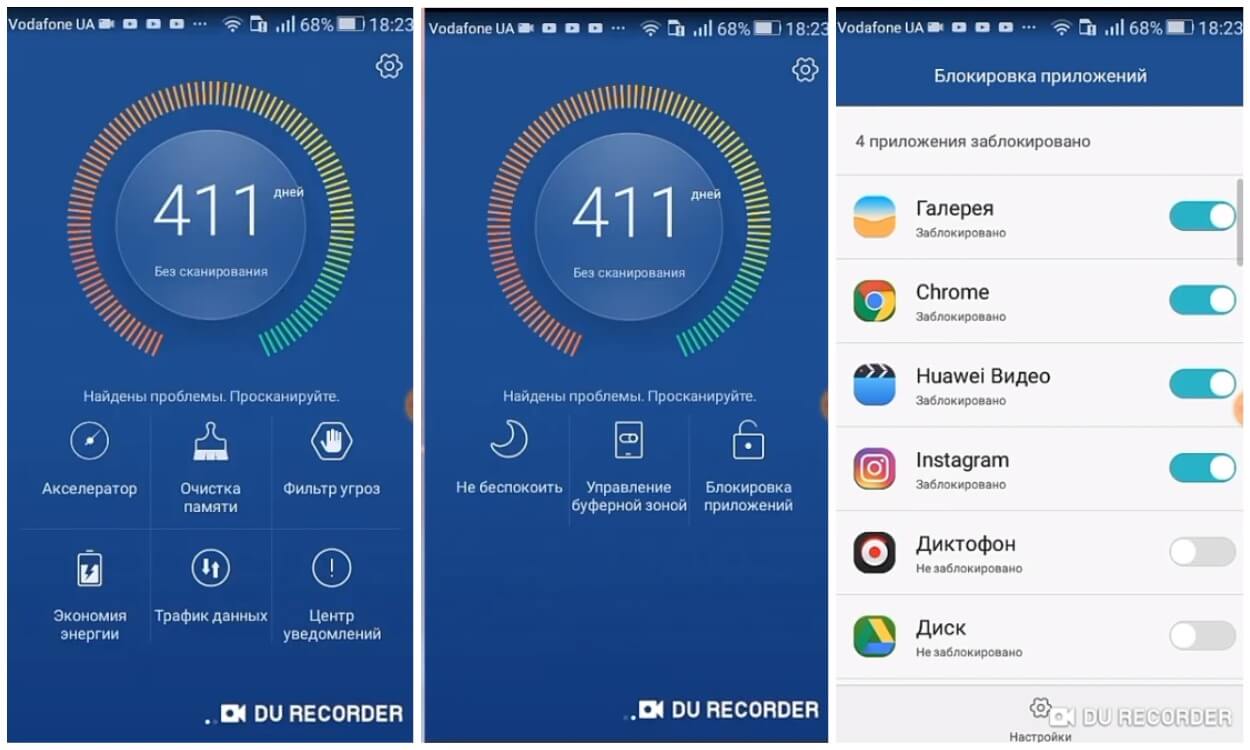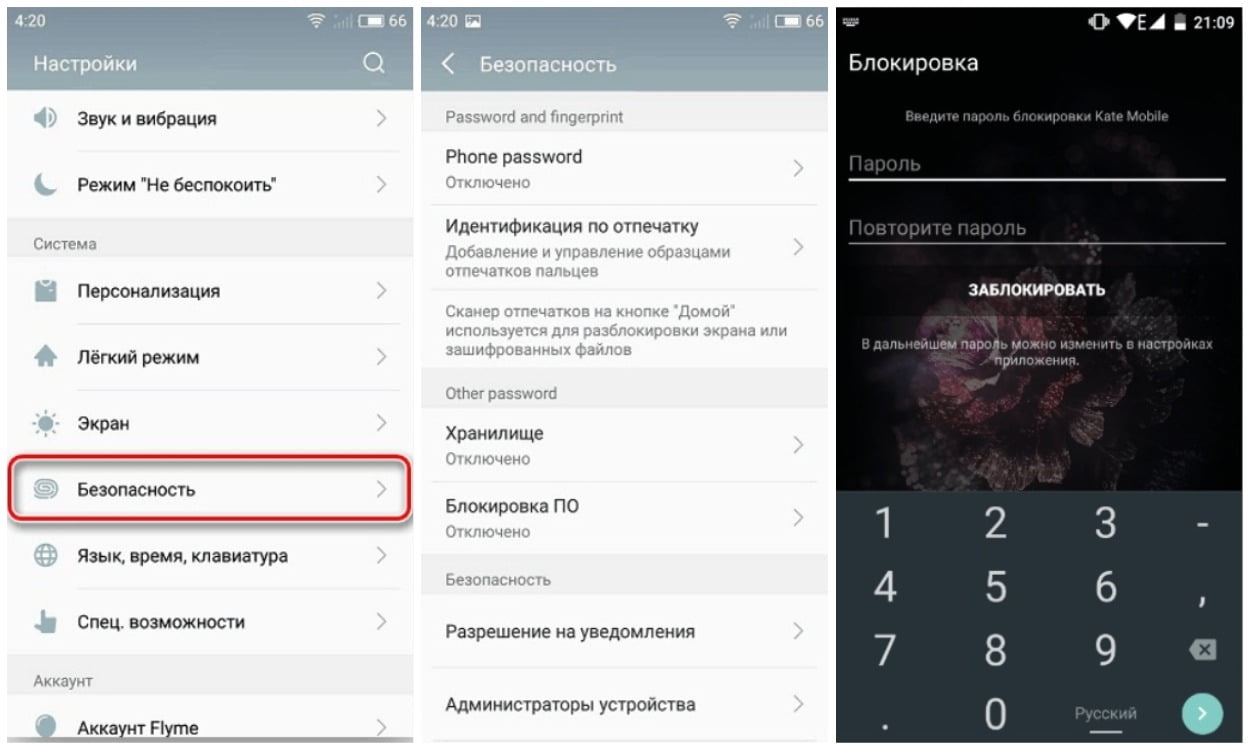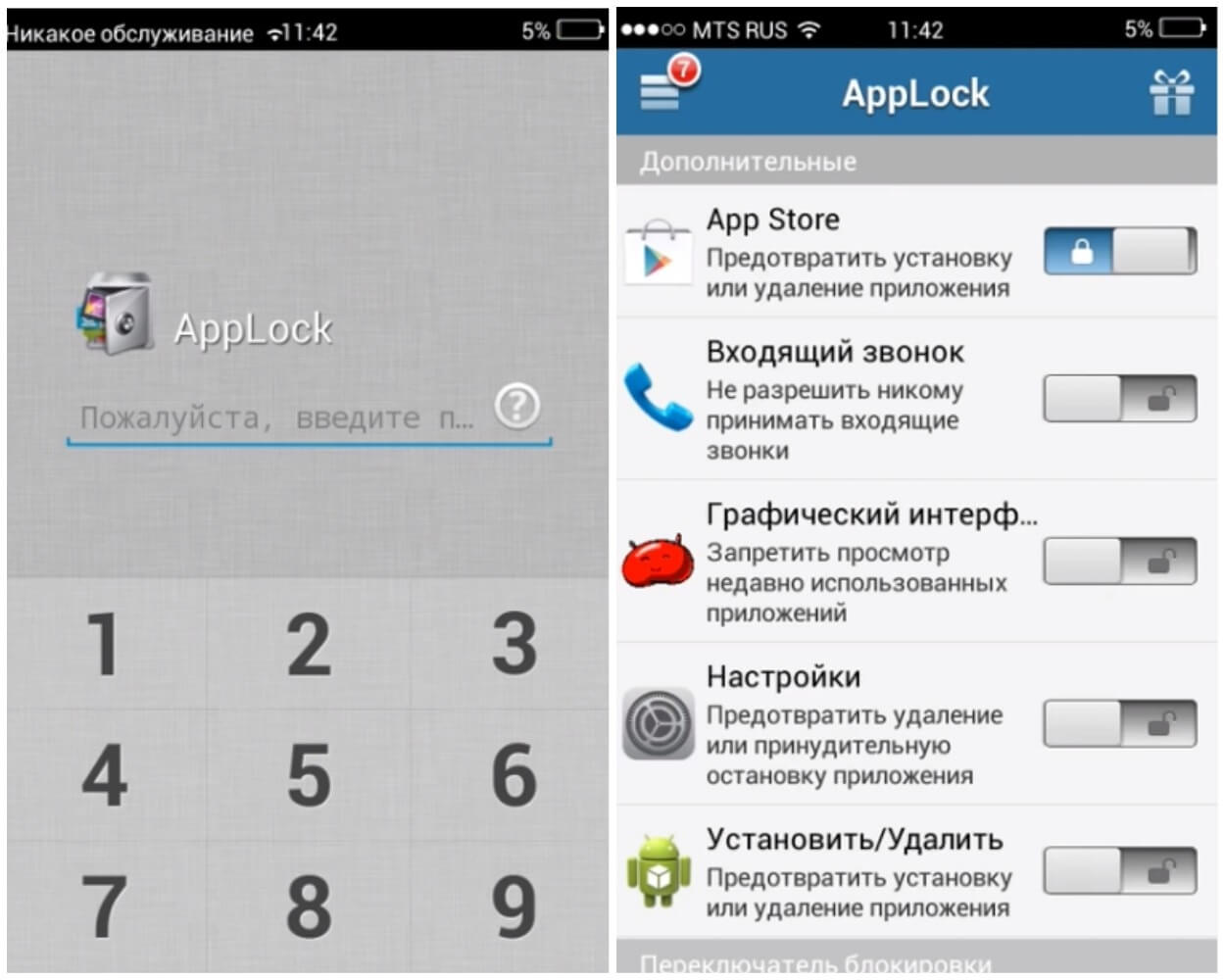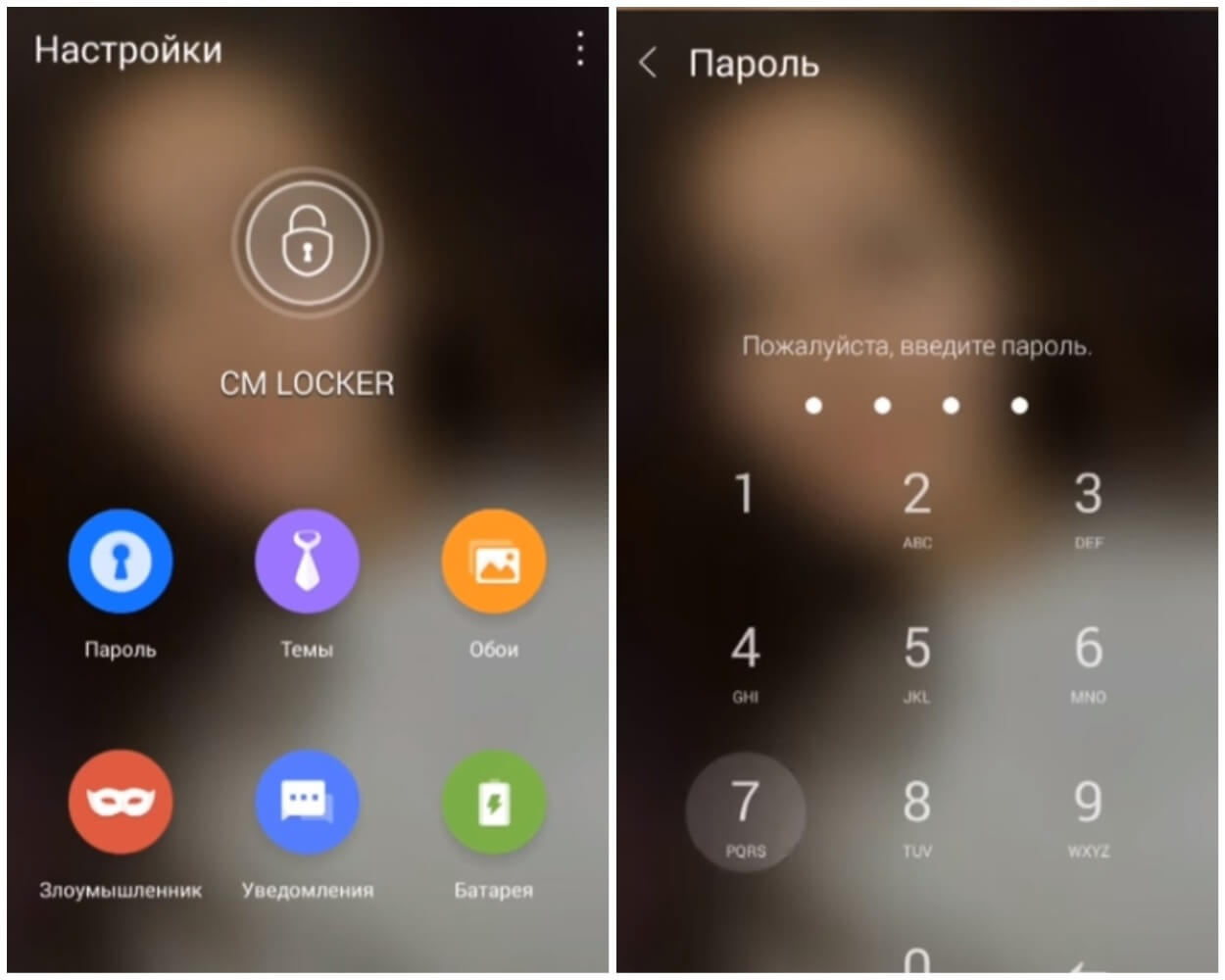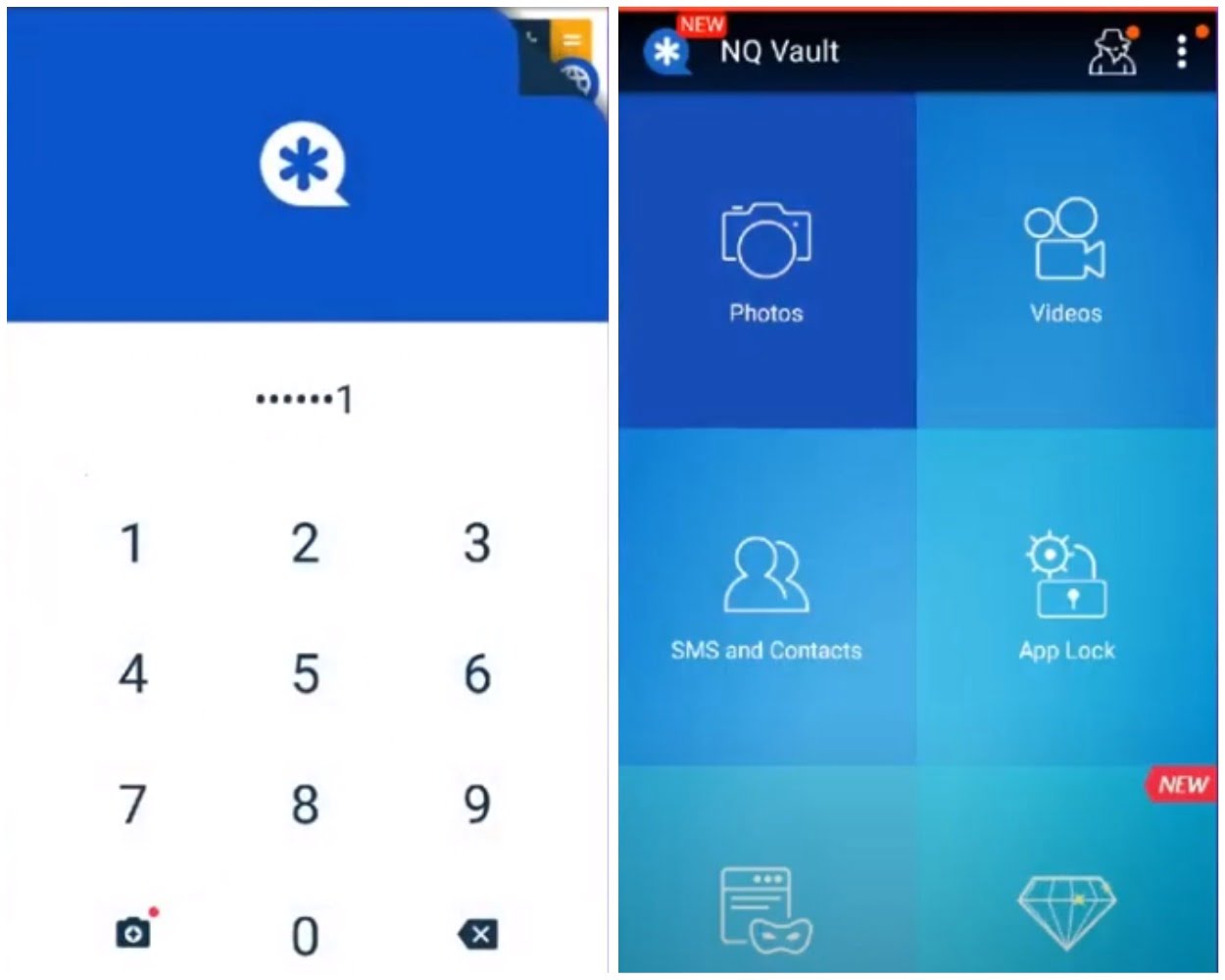Каждый владелец мобильного телефона, пользующийся приложениями, иногда задаётся вопросом, как защитить персональные данные. В этом поможет пароль. Чтобы установить его на приложения, придётся скачивать стороннее программное обеспечение. Но некоторые крупные производители мобильных телефонов предлагают встроенную защиту. Она убережёт от утечки персональных данных.
Защитить паролем можно всё устройство. Android предлагает блокировать телефон отпечатком пальца, графическим ключом, паролем. Многие пользователи ограничиваются этим способом защиты, забывая о мошенниках. Если они узнают пароль устройства, то получат доступ ко всем данным мобильника. В статье пойдёт речь о том, как защитить устройство, используя встроенные и сторонние приложения.
ЧИТАТЬ ТАКЖЕ: Лучшие приложения Шагомер для Андроид.
Как установить пароль на приложения через настройки
Большинство известных марок предлагают встроенную защиту приложений, которая возможна благодаря фирменной прошивке. Рассмотрим, где её найти и как включить на разных устройствах.
Xiaomi
Фирменная прошивка телефона проста в использовании. Она предоставляет возможность защитить отдельные приложения паролем.
Чтобы это сделать, нужно:
- Зайти в «настройки»;
- Перейти в раздел «приложения» и подкатегорию «защита приложений». Определиться с программным обеспечением, который нуждается в защите.
- Выбрать приложения, система предложит ввести пароль.
- При наличии MI-аккаунта защитить и его. Это поможет восстановить пароль при его утрате.
- Подтвердить действия отпечатком пальца.
- Чтобы убрать пароль, проделайте те же самые действия.
Meizu
Устройства этой марки стали менее распространёнными и постепенно теряют популярность. Тем не менее производители создали фирменную прошивку, позволяющую обезопасить личные данные паролем.
Для защиты приложений:
- Зайдите в «настройки», затем в «отпечатки и безопасность»;
- Выберите «защита приложений». Рядом со строкой перетащите ползунок вправо. Внизу появятся приложения, которые можно защитить паролем.
- Установите ключ.
Honor
Для защиты приложений встроенная прошивка EMUI предлагает отсканировать отпечаток пальца.
Для этого:
- Зайдите в «настройки», выберите категорию «отпечаток пальца», затем раздел «управление отпечатком пальца».
- Введите пин-код, запрашиваемый системой. Если не помните, восстановите его во вкладке «забыл пароль».
- Теперь при выборе раздела «отпечаток пальца», откроется меню с блокировкой экрана и приложений.
- Если нужно поставить пароль:
- Зайдите в «настройки», выберете раздел «безопасность и конфиденциальность», затем подкатегорию «блокировка приложений».
- Отсканируйте отпечаток, выберите приложения, которые нужно заблокировать, установите пароль. Подтвердите действия.
Huawei
Устройства этой марки работают на той же прошивки, что и Honor. Поэтому у пользователей также есть возможность обезопасить личные данные.
Для защиты приложений:
- Зайдите в «настройки», откройте раздел «безопасность и конфиденциальность», перейдите в категорию «блокировка приложений».
- Выберите приложения и установите пароль.
- При каждой попытке зайти в установленные программы система будет требовать ключ. Чтобы его убрать, проделайте такой же порядок действий.
Samsung
Устройства данной марки не лишены возможности обезопасить данные. Но процесс установки паролей имеет особенности. Для защиты данных используется специальная папка, куда переносятся приложения для блокировки.
Для её установки:
- Зайдите в «настройки», потом в «экран блокировки и безопасности».
- Выберите «безопасную папку». Зайдите в аккаунт или создайте его.
- Установите пароль и определитесь с защитой. Все приложения, доступ к которым нужно ограничить, переместите в папку.
Многие пользователи не находят встроенной защиты в смартфоне и отказываются от установки пароля. Но не стоит этого делать, потому что многие приложения в Play Market предлагают ограничить доступ к вашим данным.
ПОЛЕЗНО: Скачать мобильное приложение Альфа Банк на Андроид.
Приложения для блокировки
Каждое программное обеспечение имеет свои особенности и свой функционал. Наиболее популярны следующие приложения для защиты данных:
AppLock
По отзывам является одной из лучших программ, обеспечивающих безопасность данных в телефоне. Достоинством приложения является многообразие функций и надёжность.
Для работы с ним:
- Запустите программу, выберите приложения, которые нуждаются в защите. Установите пароль. Остальные приложения можно будет защитить потом.
- Выберите графический ключ, который нужно вводить каждый раз при попытке редактировать пароль.
- Разрешите программе сбор данных. Только после этого можно будет пользоваться приложением.
- После того, как программа скачана и настроена, при её запуске будет появляться меню с заблокированными приложениями. Чтобы добавить новые, нажмите на плюс в нижнем углу экрана. Выберите приложения и заблокируйте.
В программе ещё можно найти:
- Меню «фото и видео». Оно покажет установленные облака и видеосервисы.
- Раздел «инструменты». Он включает в себя приложения, не подходящие ни под одну категорию.
- Программа обладает огромным функционалом. Она позволяет ограничить доступ ко всем приложениям.
На заметку! С помощью утилиты можно обезопасить все установленные программы. Для этого выбирается закладка «A-Z». Она покажет установленные обеспечения. Для их защиты используется тот же порядок действий, что и для блокировки приложений.
Чтобы проверить, нужные ли программы были ограждены паролем, зайдите в меню «заблокировано». Оно покажет защищённые ключом обеспечения. Хоть приложение и позволяет обезопасить все установленные программы, триггер, предназначенный для этого, недостаточно гибкий.
CM Locker
Приложение имеет небольшой вес. Оно хорошо оптимизировано, имеет функцию, которая отправляет фотографии на электронную почту в случае неверного ввода пароля. Программа обладает рядом нужных возможностей: русский язык, опция защиты личных данных, понятный и доступный интерфейс.
Чтобы начать работу с приложением:
- Запустите программу, нажмите кнопку «включить» в нижней части экрана. Приложение отправит запрос на активацию дополнительного разрешения.
- Дождитесь открытия главного меню, в нём найдите раздел «блокировка экрана и приложений».
- Найдите подкатегорию «задайте пароль». Программа откроет список установленных приложений.
- Выбирайте то, что нужно защитить паролем и установите ключ.
Vault
Бесплатная качественная программа, необходимая для защиты приложений от посторонних людей. Она работает следующим образом:
После первого запуска программа запрашивает различные разрешения, которые нужно принять. Затем необходимо придумать пароль. После чего приложение предложит купить платную версию, но этот пункт можно пропустить.
Для защиты программ хватит и бесплатных функций.
- После открытия главного меню, выберите «блокировка приложений».
- Откроется список установленных приложений. В верхней части программа отобразит рекомендуемые к защите данные.
- Для блокировки дополнительных утилит, нужно отметить их и нажать «заблокировать».
Vault предлагает пользователям два режима установки пароля:
- Базовый. Пользователю высвечивается клавиатура для ввода пароля.
- Скрытая. При попытке зайти программа выдаст ошибку. Чтобы получить доступ, нужно будет нажать и удерживать кнопку «ок».
После это потребуется подтвердить ряд разрешений, и программа запуститься.
Tasker
Ещё один продукт, который позволит защитить личные данные с помощью дополнительной блокировки. Это приложение отличается от всех тем, что оно не имеет бесплатной версии. Чтобы воспользоваться программой, нужно будет заплатить. Только после этого она заработает.
Версия платная, а потом возможностей больше. Приложение защитит программы паролем и оптимизирует работу телефона. Для блокировки данных:
- Скачивайте утилиту, регистрируйтесь.
- После создания личного аккаунта перейдите в раздел «приложения».
- Обозначьте задачи, которые программе нужно выполнить. Например, блокировку экрана. Здесь можно выбрать другие дополнительные опции, которые оптимизируют работу смартфона.
Факт! Мобильный телефон — неотделимая часть людей. В современном мире сложно представить жизнь без технологии, смартфонов. Неудивительно, что большинство людей хотят защитить личные данные от посторонних глаз.
В статье были описаны способы, как поставить пароль на приложение на андроид через фирменные прошивки крупных производителей телефонов. Многие из них имеют встроенную опцию защиты, что упрощает блокировку программ и их защиту от чужих глаз.
Если же телефон не имеет такой встроенной возможности, существует множество сторонних приложений, который не только обеспечат сохранность личных данных, но и оптимизирует работу устройства. Программы бывают разные, а потому каждый пользователь найдёт нужный вариант. Огромным плюсом является то, что большинство приложений бесплатны и доступны всем.